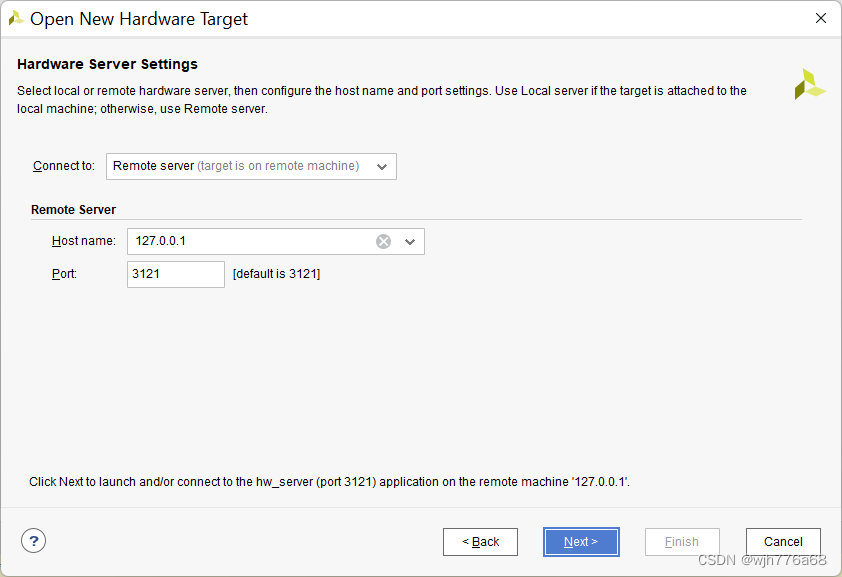- 124 张图总结 TCP 基础知识,看完我飘了。
- 2读懂GSnet(一):pandas读取pkl格式的多维数组,可视化理解时空数据_pkl文件可视化
- 3【leetcode.106】从中序与后序遍历序列构造二叉树_中序和后序确定二叉树
- 4(2024,LDM,InstructPix2Pix,光流,基于运动的变形模块)Pix2Gif:用于 GIF 生成的运动引导的扩散
- 5工作经验的积累_工作经验的积累和沉淀
- 6Linux中的Git(过程 + 总结)_linux git
- 7chatglm.cpp部署 Ubuntu_could not parse modelproto from /home/dw/下载/chatgl
- 8制作《双积分AD转换器》课题的心得_双积分型ad转换器课设
- 9CV 面试指南—深度学习知识点总结(4)
- 10这里聚焦了全球嵌入式技术风景~
【Vitis/Vivado】在一台PC上同时调试多块FPGA开发板的方法_一个电脑怎么接两个jatg
赞
踩
参考文献
https://support.xilinx.com/s/article/75316?language=en_US
问题描述
需要对多个开发板之间的数据交互进行调试,而手头只有一台PC(和拓展坞),下文将介绍如何利用仅有的PC连接多个板卡进行单步调试。
步骤
-
连接多块开发板到电脑,启动开发板,如果接口不够可以用拓展坞或者只连接JTAG接口,
-
在系统菜单里找到Xilinx Design Tools,从中找到Xilinx Software Command Line Tool 20XX.X
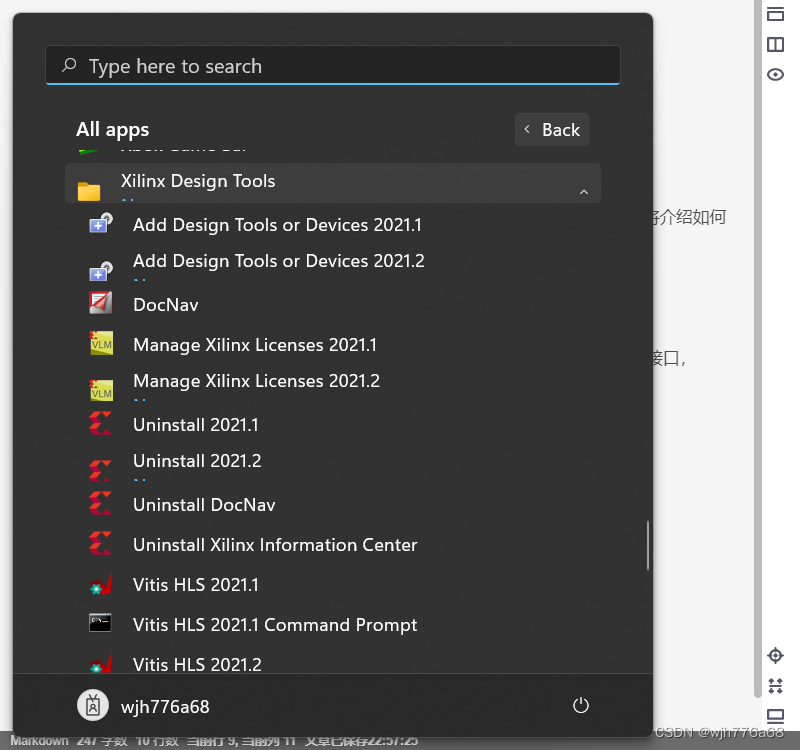
-
点击打开两个Xilinx Software Command Line Tool 20XX.X,在其中一个输入"jtag ta",列出当前连接的所有开发板的序列号
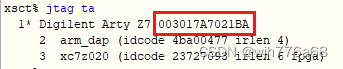
-
输入命令“hw_server -s tcp::<port_number> -e “set jtag-port-filter <a_serial_number>”,其中a_serial_number为某一开发板的序列号,port_number为本机与该开发板连接所占用的本地端口号,hw_server默认端口号为3121,因此可以设置port_number为3122、3123…依次类推,设置的端口号需要记住以备后续使用。设置完的终端窗口不能关闭,需保持在后台运行。
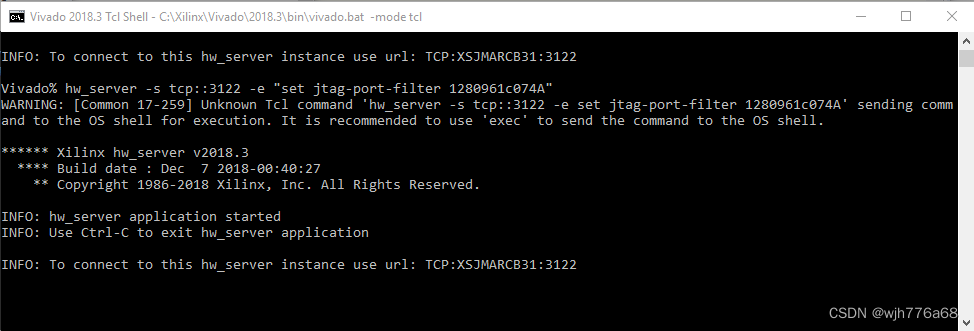
-
从Vitis的菜单中找到Windows->Show view…,查找Target Connection
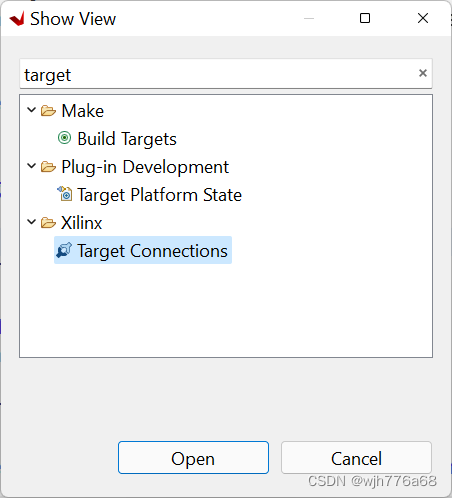
-
添加FPGA开发板对应端口,需要注意的是,每增加一个开发板,都需要重新开启一个Vitis,并设置该页面。
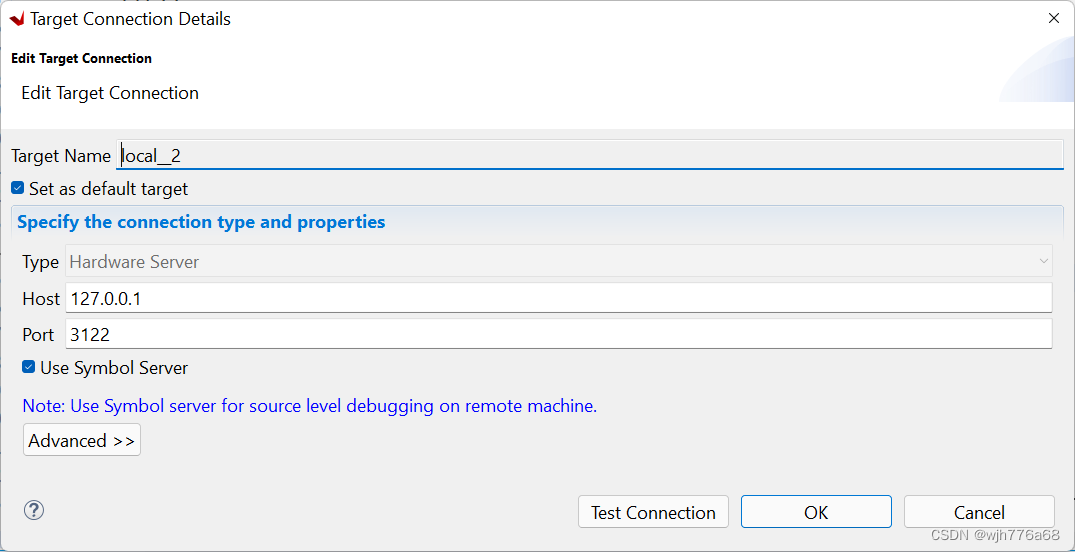
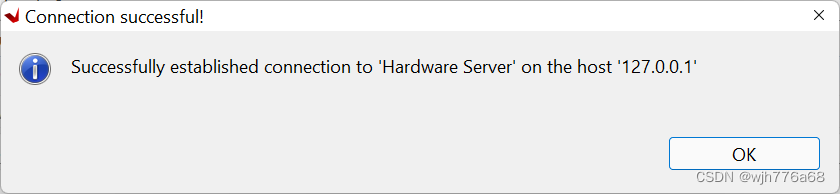
-
在需要调试的工程那里右击打开Debug Configuration,在Target Hardware Server处选择新增的Target Connection名称,然后Apply,Debug,即可完成Vitis端的配置。
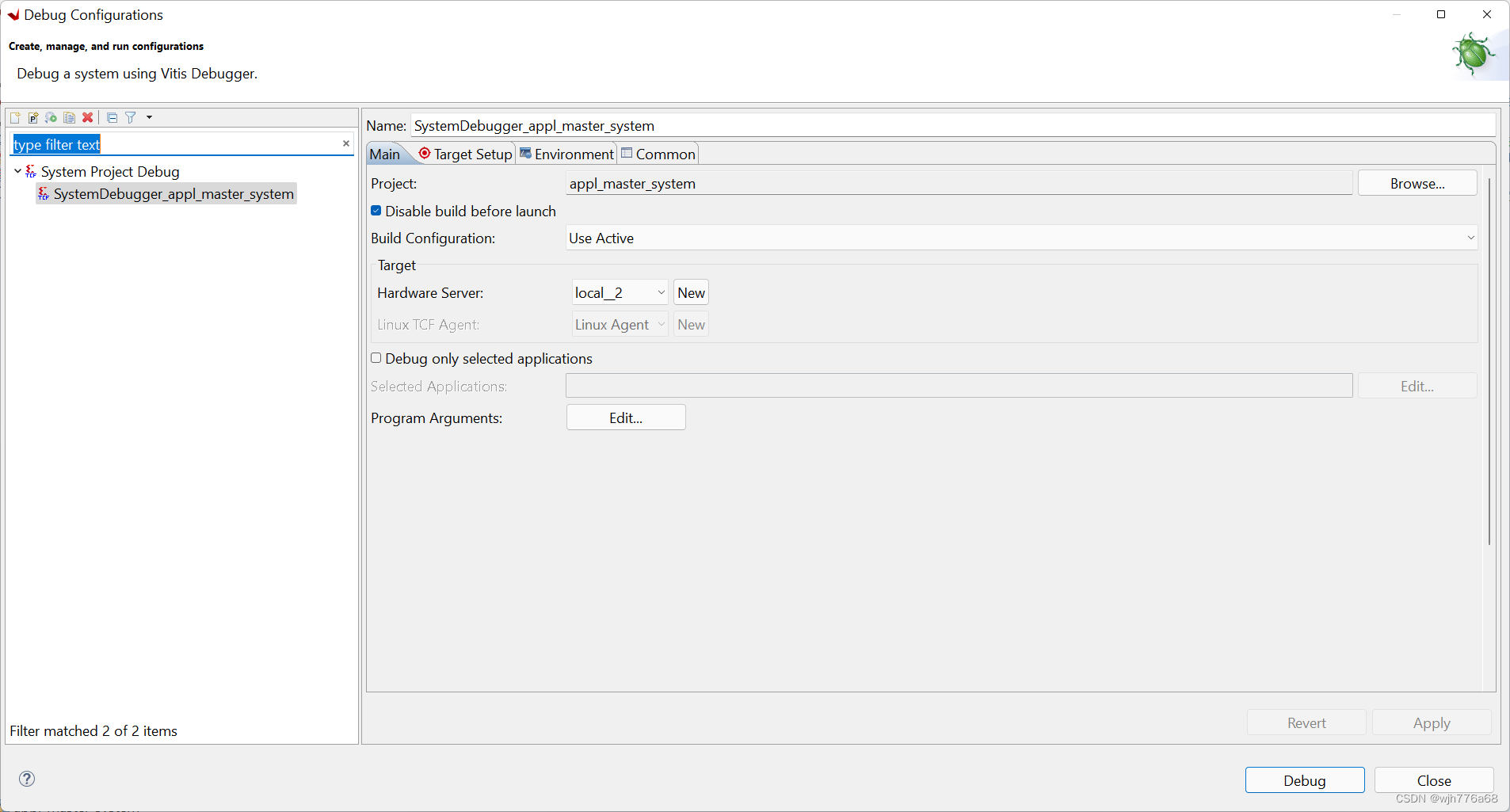
- 在Vivado打开Hardware Manager,选择Open New Target,选择Remote Server并设置端口为相应开发板所占用的端口,即可完成Vivado端的配置。需要注意的是,每增加一个开发板,都需要启动一个Vivado新建连接。